目录:
1、 安装nodejs环境
2、安装vue-cli
3、全局安装 vue-cli
4、使用vue-cli来创建一个基于 webpack 模板的新项目
5、通常我们需要在项目中引入jquery使用
6、引入axios
7、引入elementUI
8、添加vuex
9、接口配置static:config.js asstes: request.js
10、 打包配置路径:【找不到图片路径之类问题】
1、 安装nodejs环境
官网下载:https://nodejs.org/en/download/
一直默认就行,路径可以改变但要记得到
安装后查看版本号:
node -v
npm -v
如果能看到node和npm的版本号了,说明已经安装成功
2、安装vue-cli
有npm和cnpm两种方式,网上都说cnpm好些,所以我也用的cnpm安装,
首先利用淘宝镜像安装cnpm
npm install cnpm -g --registry=https://registry.npm.taobao.org
安装完成,输入
cnpm -v
查看是否安装成功
3、全局安装 vue-cli
cnpm install -g vue-cli
查看vue版本号
vue -V //注:V是大写字母V
如果提示“无法识别 ‘vue’ ” ,有可能是 npm 版本过低,需要手动更新npm的版本号,这也是上面说的为什么要保证npm版本号高的原因,npm的版本可以手动升级更新,
npm install -g npm
4、使用vue-cli来创建一个基于 webpack 模板的新项目
创建
cmd利用cd指令进入到保存项目的文件夹下,然后输入命令
vue init webpack
如图标记处输入项目名称(随便命名,但不要是中文),其它的看自己需要自行考虑yes还是no,每项的介绍自行百度


也可以直接把项目名写在命令后面
创建完成后文件夹内会有如下些文件

安装项目所需要的依赖
进入新建的项目文件夹下,就是上头有一些文件的里面,输入命令
cnpm install

因为自动构建过程中已存在package.json文件,所以这里直接安装依赖就行。
运行项目
cnpm run dev
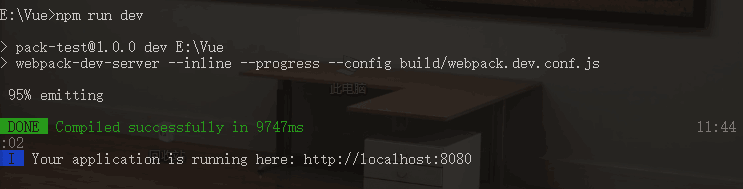
退出,Ctrl + c >> y >> 回车
出现如图画面,在浏览器中输入网址http://localhost:8080 会出现如下图

注意:如果浏览器打开之后,没有加载出页面,有可能是本地的 8080 端口被占用了(默认服务启动的是本地的8080端口),可以通过修改一下配置文件 config>index.js里的端口号

网上有的说执行cnpm run dev后,浏览器会自动默认打开一个“欢迎页面”,但是我的没有,原因应该如下
目录中config下的index.js文件中,将autoOpenBrowser的值是false,改为true就能自动打开了
4、后续其它步骤—打包上线
自己的项目文件都需要放到 src 文件夹下
项目开发完成之后,可以输入 npm run build 来进行打包工作
npm run build
打包完成后,会生成 dist 文件夹,如果已经修改了文件路径,可以直接打开本地文件查看
项目上线时,只需要将 dist 文件夹放到服务器就行了。
附:部分文件功能介绍(网上找的图片)

5、通常我们需要在项目中引入jquery使用
首先安装jquery
npm install jquery --save
在项目 build 里的webpack.base.conf.js 里加载webpack文件,注意,要放在配置文件第一行;
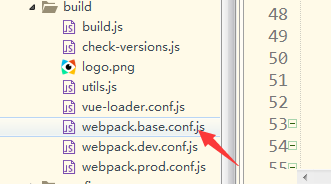
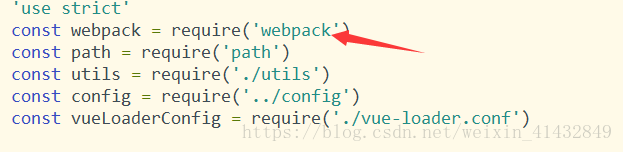
在module.exports的最后加入

导入jquery【在min.js中加入】
import $ from 'jquery'
以上4个步骤即是引入jquery
使用jquery
如:

6、引入axios
安装 axios
指令 :
npm -i --save axios
以及
npm i --save vue-axios
然后在 main.js 中引入
import Vue from 'vue'
import ElementUI from 'element-ui';
import 'element-ui/lib/theme-chalk/index.css';
import App from './App'
import router from './router'
import $ from 'jquery'
import axios from 'axios'//引入axios
import Vuex from 'vuex'
import store from './store/store'
Vue.config.productionTip = false
Vue.use(ElementUI);
Vue.use(Vuex)
Vue.prototype.axios = axios;
/* eslint-disable no-new */
new Vue({
el: '#app',
router,
store,//使用store
components: { App },
template: '<App/>'
})
调用axios
<template>
<div class="hello">
<button @click="show" >点我</button>
<div class="show" v-show="showText">
{{content}}
</div>
</div>
</template>
<script>
export default {
name: 'HelloWorld',
data () {
return {
content: '',
showText: false
}
},
created() {
//POST
this.axios.post('https://api.coindesk.com/v1/bpi/currentprice.json',{传递的数据 }
).then(function (res) {//成功
console.log(res)
}).catch(function (res) {//失败
console.log(res)
});
//GET
this.axios.get(allApi.ExportToFile,{
params:{
PageIndex:1,
PageSize: 1000000000,
StrOrder:"add_time",
OrderStatus:this.OrderValue,
PayStatus:this.paymentValue,
LogisticsStatus:this.logisticsValue,
Key:this.input,
SupplierID:this.SupplierID,
WarehouseID:this.WarehouseID,
StartTime:this.StartTime,
EndTime:this.EndTime,
}
}
).then(function (res) {
// self.tableData=res.data.Result.Data;
// self.total=res.data.Result.Amount;//总条数total
}).catch(function (res) {
console.log(res)
});
},
methods: {
show () {
this.showText = !this.showText
}
}
}
</script>
<style scoped>
</style>
7、引入elementUI
官网吧,没撒好说的
https://element.eleme.cn/2.0/#/zh-CN/component/installation
在min.js中做修改
import Vue from 'vue'
import ElementUI from 'element-ui';//ElementUI引入
import 'element-ui/lib/theme-chalk/index.css';
import App from './App'
import router from './router'
import $ from 'jquery'
import axios from 'axios'//引入axios
import Vuex from 'vuex'
import store from './store/store'
Vue.config.productionTip = false
Vue.use(ElementUI);//ElementUI注册
Vue.use(Vuex)
Vue.prototype.axios = axios;
/* eslint-disable no-new */
new Vue({
el: '#app',
router,
store,//使用store
components: { App },
template: '<App/>'
})
8、添加vuex
1.安装 vuex
npm install vuex --save 或者 cnpm install vuex --save
2.vuex理解
官方解释:vuex是一个专为vue.js应用程序开发的 状态管理模式。它采用集中式存储管理应用的所有的状态,并以相应的规则保证状态以一种可预测的方式发生变化。
我的理解:可以理解为是一个 全局变量
例如: 模块a / 模块b。
我想 模块b获取模块a的数据。
方法1: 用组件之间通讯。这样写很麻烦,并且写着写着,估计自己都不知道这是啥了,很容易写晕。
方法2: 我们定义 全局变量。模块a的数据 赋值给全局变量 x。然后 模块b 获取x。这样我们就很容易获取到数据
我们把模块a 的数据叫 state。全局变量叫store。模块b 叫data
Getter 是一个纯函数,用于接收state 参数。返回你需要取的值
mutation 是对 state 进行修改
action 处理数据,对处理的数据 返回给 mutation 从而对 state 进行修改
什么时候用vuex 呢?
当你连自己写的代码都看不懂的时候。搞不懂组件之间是怎么传值。这个时候就需要用vuex
-
使用vuex
在main.js 中注入 vuex
import Vuex from 'vuex' Vue.use(Vuex)
在src 下创建文件夹store;创建store.js
import Vue from 'vue'
import Vuex from 'vuex'
Vue.use(Vuex)
export default new Vuex.Store({
state:{
count:0
},
mutations:{
increment:state => state.count ++,
decrement:state => state.count --,
}
或者
mutations: {
increment (state, n) {
state.count += n
}
}
})
在 main.js 中导入
import store from './store/store'
//实例化 store
new Vue({
el: '#app',
store,
router,
template: '<App/>',
components: { App }
})
接下来就可以直接在 其他视图中调用 方法了
新建 demo.vue 文件
<template>
<div>
{{ count }}
<p>
<button @click="increment">+</button>
<button @click="decrement">-</button>
</p>
</div>
</template>
<script type="text/javascript">
export default{
name:'sildebar',
data(){
return{
}
},
methods:{
increment(){
this.$store.commit('increment',n) //commit方法的第一个参数是要发起的mutation名称,后面的参数均当做额外数据传入mutation定义的方法中。
},
decrement(){
this.$store.commit('decrement')
}
},
computed:{
count(){
return this.$store.state.count
},
}
}
</script>
vuex 核心仓库是store(state,mutations,actions,getter,modules)。
action 提交mutation,而不是直接更改状态
action 可以包括异步操作,mutation只能同步
modules 将store分割成模块(modules),每个模块拥有自己的(state,mutations,actions,getter);方便维护
store 改变状态时通过 (commit) mutations
action 可异步操作
9、接口配置static:config.js asstes: request.js
首先在asstes文件夹下创建request.js文件
import config from '../../../static/JavaScript/config'//引入公共接口前缀
//用户信息(.)
const PersonalInfo=config.baseUrl+'webapi/PersonalCenter/PersonalInfo';
//商品详情(.)
const GetArticleDiscuss=config.baseUrl+'webApi/Discuss/GetArticleDiscuss';
export default{
PersonalInfo,
GetArticleDiscuss,
}
再到static文件夹下创建config.js文件用于打包修改和公共前缀配置
// var baseUrl='http://ms.hi-nature.net/';//线上
var baseUrl='/api/';//本地
// var baseUrl="http://192.168.1.131:8080/"
export default{
baseUrl,
}
使用接口
<!--模板页面-->
<template>
<div>
{{msg}}
</div>
</template>
<script>
import allApi from '../assets/js/request.js' //引入request
export default {
name: "template",
data () {
return {
msg:'模板'
}
},
components:{//组件
},
computed: {//计算属性
},
created(){//挂载前
/*axios请求数据*/
let self=this;
//获取地址
// this.axios.post(allApi.GetArticleDiscuss,{PageIndex: 1, PageSize: 10, ArticleId: 6460}
// ).then(function (res) {
// console.log(res.data)
//
// }).catch(function (res) {
// console.log(res)
// });
},
methods: {//方法
},
mounted () {//挂载完成
},
watch:{//监听
},
}
</script>
<style scoped>
</style>
10、 打包配置路径:【找不到图片路径之类问题】
1、找到 config->index.js里面,如下修改

2、找到 build->utils.js,在里面加入一句publicPath:’…/…/’,

配置修改完成,接下来,使用有两种方式,这里一般和文件结构有关,下面是我的文件结构下的使用
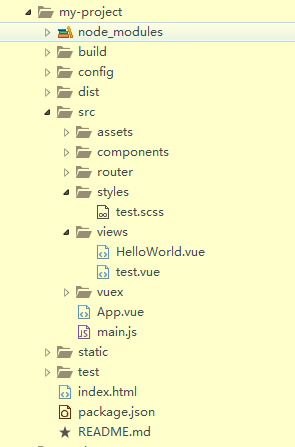
1、图片资源放在 assets->img文件夹下面
img标签引入图片
1
<img src="../assets/img/loginback.png" class="test-img" />
css使用图片
1
background: url('../assets/img/loginback.png') no-repeat top left ;
2、图片资源放在static->img文件夹下面
img标签引入图片
1
`<img src="../../static/img/loginback.png" class="test-img" /><br><img src="static/img/loginback.png" class="test-img" /`>
css使用图片
1
background: url('../../static/img/loginback.png') no-repeat top left ;
























 424
424











 被折叠的 条评论
为什么被折叠?
被折叠的 条评论
为什么被折叠?








